Comment ajouter un motif à Photoshop CS5
Il existe de nombreuses façons de créer des effets intéressants dans Photoshop CS5 pour Windows, mais bon nombre d'entre eux nécessiteront une certaine capacité artistique si vous voulez qu'ils soient beaux. Heureusement, pour ceux d'entre nous qui ne sont pas très artistiques, il est également possible de créer des designs et des effets sympas en utilisant des motifs. Un motif est un petit design qui peut être répété à plusieurs reprises dans un espace sélectionné pour créer un design attrayant. Mais la méthode pour ajouter un motif à Photoshop CS5 n'est pas immédiatement évidente, même après avoir acquis le fichier nécessaire. Mais vous pouvez apprendre à ajouter un motif à Photoshop CS5 afin de pouvoir commencer à utiliser le motif immédiatement.
Utilisation d'un motif téléchargé dans Photoshop CS5
Ce didacticiel suppose que vous avez déjà téléchargé ou acquis le fichier de motif que vous souhaitez ajouter à Photoshop. Les motifs sont un excellent moyen d'ajouter un aspect intéressant à un arrière-plan ou à une sélection, car ils sont conçus spécifiquement à cet effet. Là où vous n'auriez autrement pu utiliser qu'une couleur unie ou un dégradé, vous pouvez désormais ajouter une option beaucoup plus professionnelle.
Étape 1: Commencez par localiser le fichier de modèle téléchargé. La plupart d'entre eux sont distribués sous forme de fichiers zip, nous allons donc supposer que c'est ce que vous avez.
Étape 2: cliquez avec le bouton droit sur le fichier zip, puis cliquez sur Extraire tout .
Étape 3: Choisissez où vous souhaitez placer les fichiers décompressés, puis cliquez sur le bouton Extraire au bas de la fenêtre.
Étape 4: ouvrez une image dans Photoshop ou lancez Adobe Photoshop CS5 et créez une nouvelle image.
Étape 5: cliquez sur Modifier en haut de la fenêtre, puis sur Remplir .

Étape 6: cliquez sur le menu déroulant à droite de Use, puis sur Pattern .
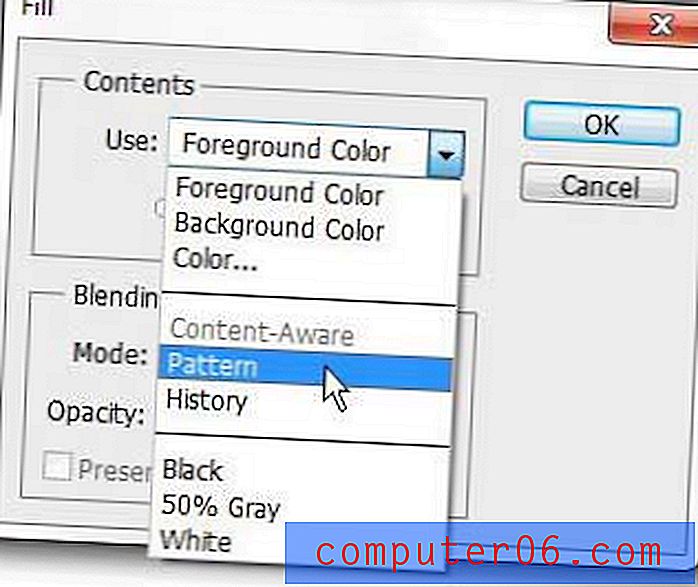
Étape 7: cliquez sur la flèche déroulante à droite de Motif personnalisé, cliquez sur la flèche droite, puis sur Charger les motifs .
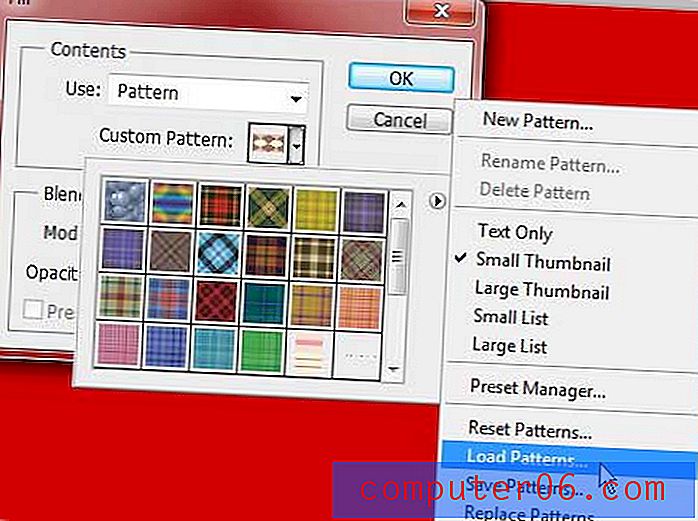
Étape 8: accédez au dossier que vous avez extrait précédemment, ouvrez-le, puis double-cliquez sur le fichier de signatures situé à l'intérieur.
Le motif sera ensuite ajouté à la liste du menu déroulant Motifs personnalisés, vous permettant de l'utiliser dans Photoshop.



